图文教学:abaqus新建材料库及abaqus安装使用材料库
abaqus仿真时,材料参数必不可少。但是材料参数难以获得,每次都得对每种材料每种物理性能网上四处搜,重复输入效率低,每次建模都需要重复输入,特别是对于一些非线性的参数,效率很低。abaqus没有提供材料库,但是考虑到这个痛点abaqus留下了材料库的接口,以*.lib的文件进行存储即可。
今天这篇文章,多福来主要教大家怎么样建立和使用属于自己的材料库。
进入Property模块时,CAE界面左侧常用于显示模型树的一栏中会出现材料库Material Library。
点击Creat,定义新的材料库。
输入材料库名称,选择存储位置(Home位于ABAQUS的数据定义的目录下,例如在我电脑的位置是:C:\SIMULIA\CAE\2019\win_b64\lib\abaqus_plugin中,Current是当前工作目录下,如:D:\temp\abaqus_plugins)。
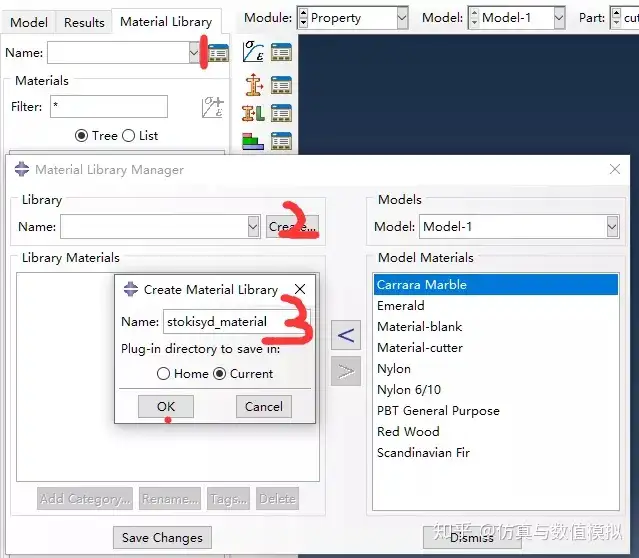
点击OK,在上述的目录下会生成MyMaterialLibrary.lib文件,同时界面中Library Materials增加了新定义的材料库的总目录。
点击Add Category,分别添加metal和plastic的子目录。
分别在Concrete和Steel的子目录下点击左箭头添加对应的材料,添加完如下图所示。
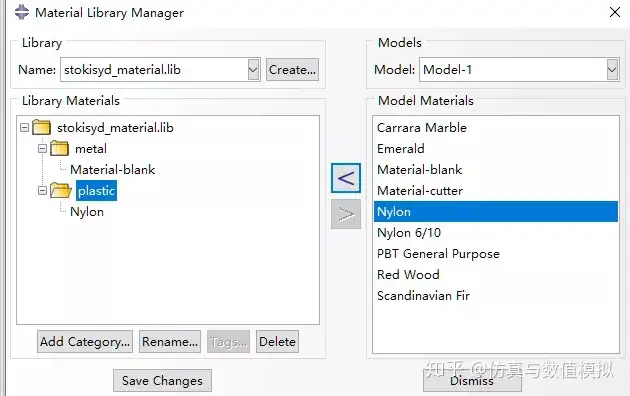
点击Rename可以重命名材料。
点击Tags可对每个具体的材料模型添加标签说明。
完成定以后,点击Save Changes。此时完成了材料库的定义。
如果需要再新加材料模型时,打开材料库管理器,按上述操作继续添加即可
abaqus安装使用材料库
有时候换了电脑,重装系统还要想使用该材料库怎么办?这时侯只需要将刚才的到的lib文件放置到C:\SIMULIA\CAE\2019\win_b64\lib\abaqus_plugin中即可。重新打开软件,即可在ABAQUS材料库下调用。
本例我们打开收集到的两个材料库。复制两个文件到对应的路径中。

重新打开软件(其实都不用重新打开,随意切换下位置,再切换回来即可),即可在ABAQUS材料库下调用。
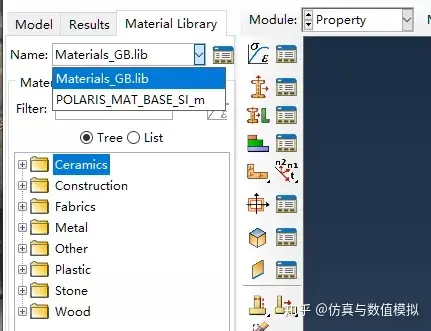
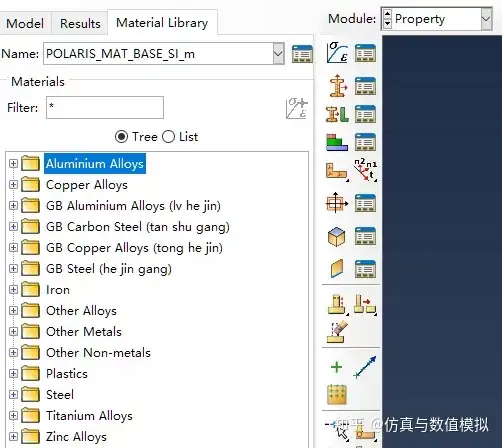

工程师必备
- 项目客服
- 培训客服
- 平台客服
TOP





















